Buna ziua. Astăzi, este avută în vedere o animație simplă în After Effects.
Resurse. Adobe Illustrator CC
Adobe After Effects CC
Să începem studiul cu desenul în Illustrator.
trage
1) Desenați ca fundal dreptunghi de culoare galbenă
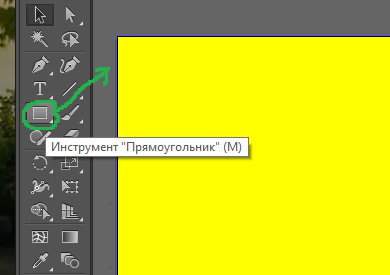
Figura 1 - dreptunghi
2) Desenați un cerc și umpleți-l cu un gradient
Vom lucra puțin peste cerc:
- scoateți punctul inferior al conturului, obținem un arc;
- trageți o linie dreaptă, închideți fundul arcului, obțineți un semicerc
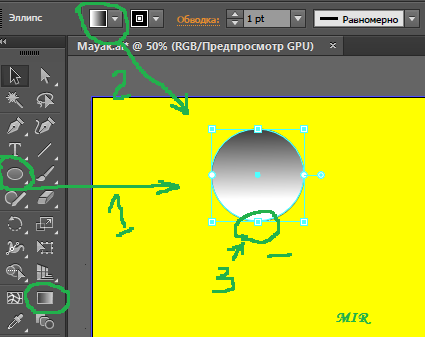
Figura 2 - 1) trage cercul; 2) gradient; 3) ștergeți punctul
3) Desenați un dreptunghi și faceți o copie a acestuia
- un dreptunghi este gri;
- alt dreptunghi gri închis
4) Desenați un triunghi dintr-un asterisc setând numărul de raze - 3
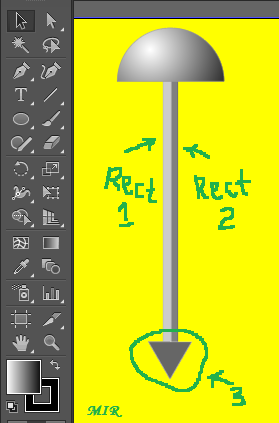
Figura 3 - 1) lumină rectală; 2) rect întuneric; 3) triunghi
5) Desenați o pisică cu Pen și forme simple
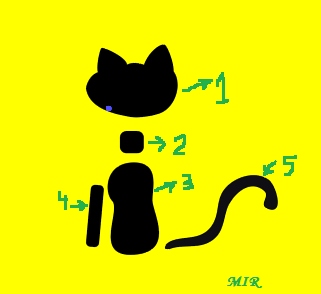
Figura 4 - 1) cap; 2) gât; 3) corp; 4) picior; 5) coada
Și acum cel mai important lucru
Vom distribui imagini pe straturi (care vor fi animate - pe un strat separat) astfel:
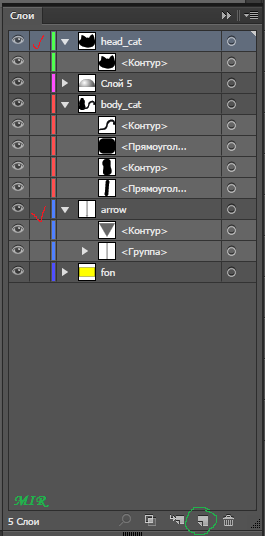
Figura 5 - toate pozele (roșu marchează straturi importante)
Totul, acum salvăm.
Să vedem setările de salvare
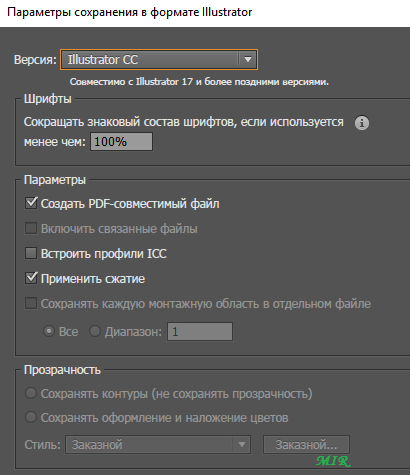
Figura 6 - Salvați
Și acum următoarea etapă. Închideți Adobe Illustrator și deschideți After Effects.
Importați în After Effects
Fișier - Import - Fișier - selectați fișierul nostru Illustrator salvat.
Alegeți Compoziția. Pentru a importa straturi din Illustrator, dacă punem imagini, obținem o imagine cu straturi îmbinate și nu avem nevoie de ele.
Figura 7 - Importul ca compoziție
Tot ce a fost importat.
Și acum să vedem ce avem. Faceți dublu clic pe compoziție. care s-ar deschide și am văzut straturile (dacă totul a fost făcut corect, vor exista mai multe straturi). Avem asta, vezi cifra
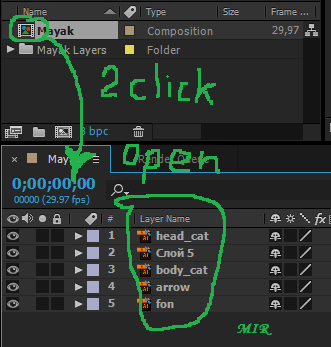
Figura 8 - Compoziție deschisă
Și acum ceea ce suntem aici pentru astăzi este - Animație.
Animație în After Effects
Setați punctul de rotație la săgeata din partea de sus cu Pan Behind Tool (comanda rapidă - Y). Luați un punct și mutați-l acolo unde este necesar. Ca rezultat, va arăta astfel.
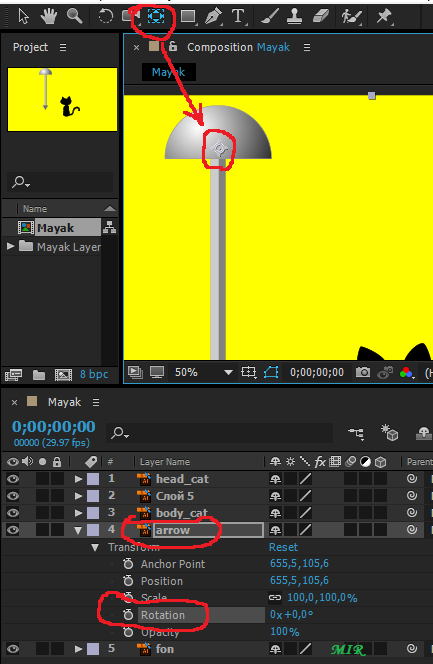
Figura 9 - Instrument Pan și straturi
Ei bine, totul, acum mergeți la straturile pentru animație.
Avem nevoie de straturile Arrow și Head_cat.
Să începem cu săgeată.
Deschideți lista, găsiți rotația și faceți clic pe ceas. Așa că am pus primul punct pe secundă zero. Animația totală va dura 2 secunde.
Deci, aici sunt setările pe care trebuie să le faceți (în total vom pune 3 puncte)
Articole similare
-
Rosneft analizează angajații despre angajator - lucrează în compania nk Rosneft - pagina 3
-
Mass - metal de sudură - enciclopedie mare de petrol și gaze, articol, pagina 1
-
Comunicații în masă și management social - abstract, pagina 2
Trimiteți-le prietenilor: